Ласкаво просимо до цього посібника з використання попередніх переглядів в Lightroom Classic CC. Якщо ви регулярно працюєте з Lightroom, ви швидко зрозумієте, наскільки важливі попередні перегляди для робочого процесу та швидкості відтворення фотографій. У цьому посібнику я покажу вам, як ефективно створювати, керувати та використовувати попередні перегляди, щоб покращити вашу роботу в Lightroom. Ми будемо крок за кроком пройти через процес, і я дам вам практичні поради з економії місця та покращення продуктивності.
Найважливіші висновки
- Попередні перегляди - невід'ємна частина роботи в Lightroom.
- Стандартні попередні перегляди необхідні для перегляду в бібліотеці та один до одного для режиму розвитку.
- Розумні попередні перегляди дозволяють редагувати без оригінальних файлів у форматі RAW.
Попередні перегляди в Lightroom - посібник по кроках
1. Огляд модуля Бібліотеки та стандартні попередні перегляди
Щоб розпочати роботу, відкрийте спочатку модуль Бібліотеки в Lightroom. Тут ви побачите свої імпортовані фотографії, які відображаються на основі стандартних попередніх переглядів. Ці попередні перегляди необхідні для швидкого і ефективного завантаження зображень. Ви зможете подивитися на деталі і різні види пізніше.
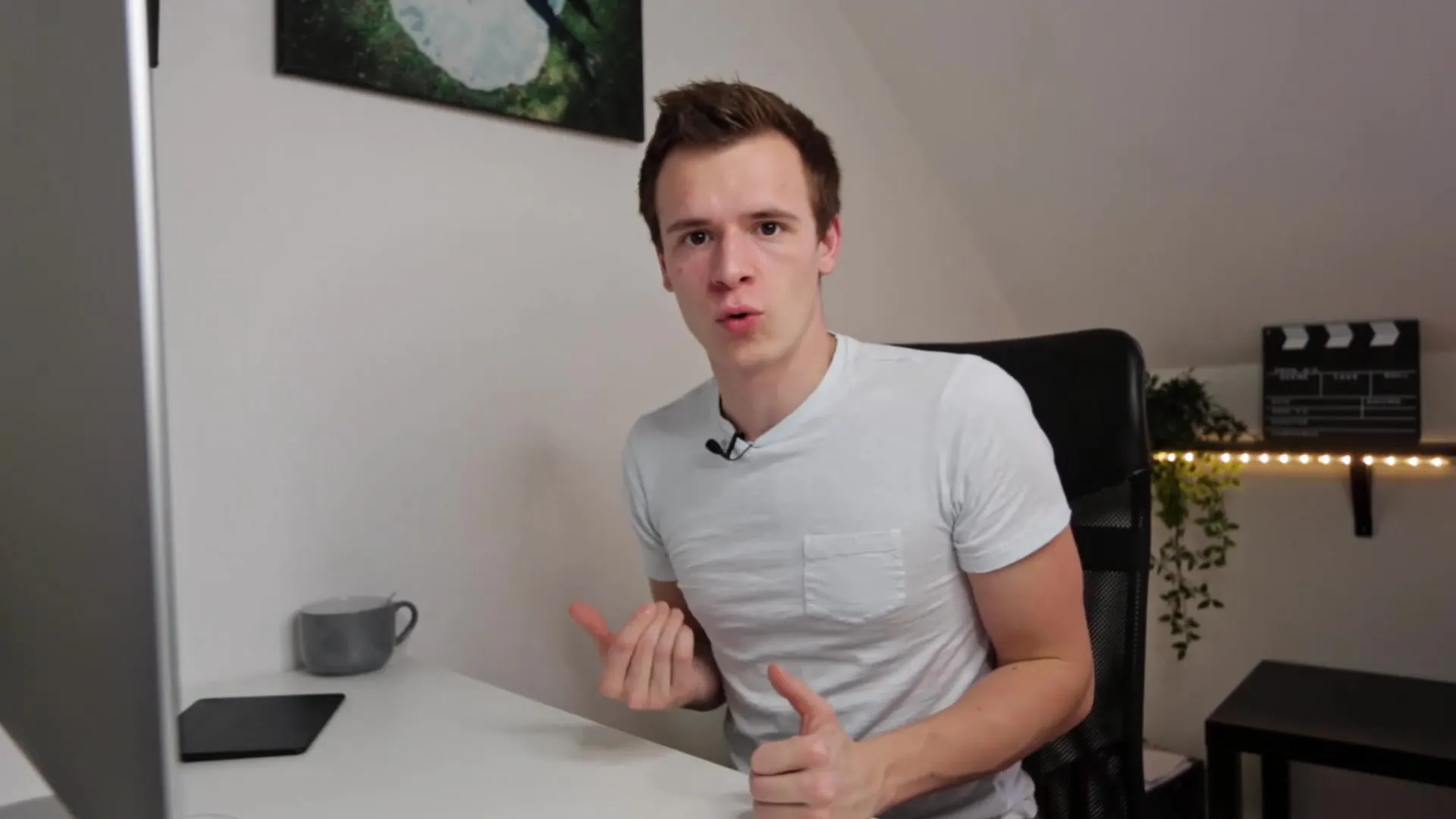
2. Налаштування параметрів каталогу
Важливо налаштувати параметри свого каталогу. Ви можете налаштувати роздільну здатність стандартних попередніх переглядів для оптимізації продуктивності. Щоб це зробити, перейдіть до параметрів каталогу та виберіть потрібну роздільну здатність. Це можна змінити, щоб забезпечити швидше створення попередніх переглядів при переміщенні між зображеннями.
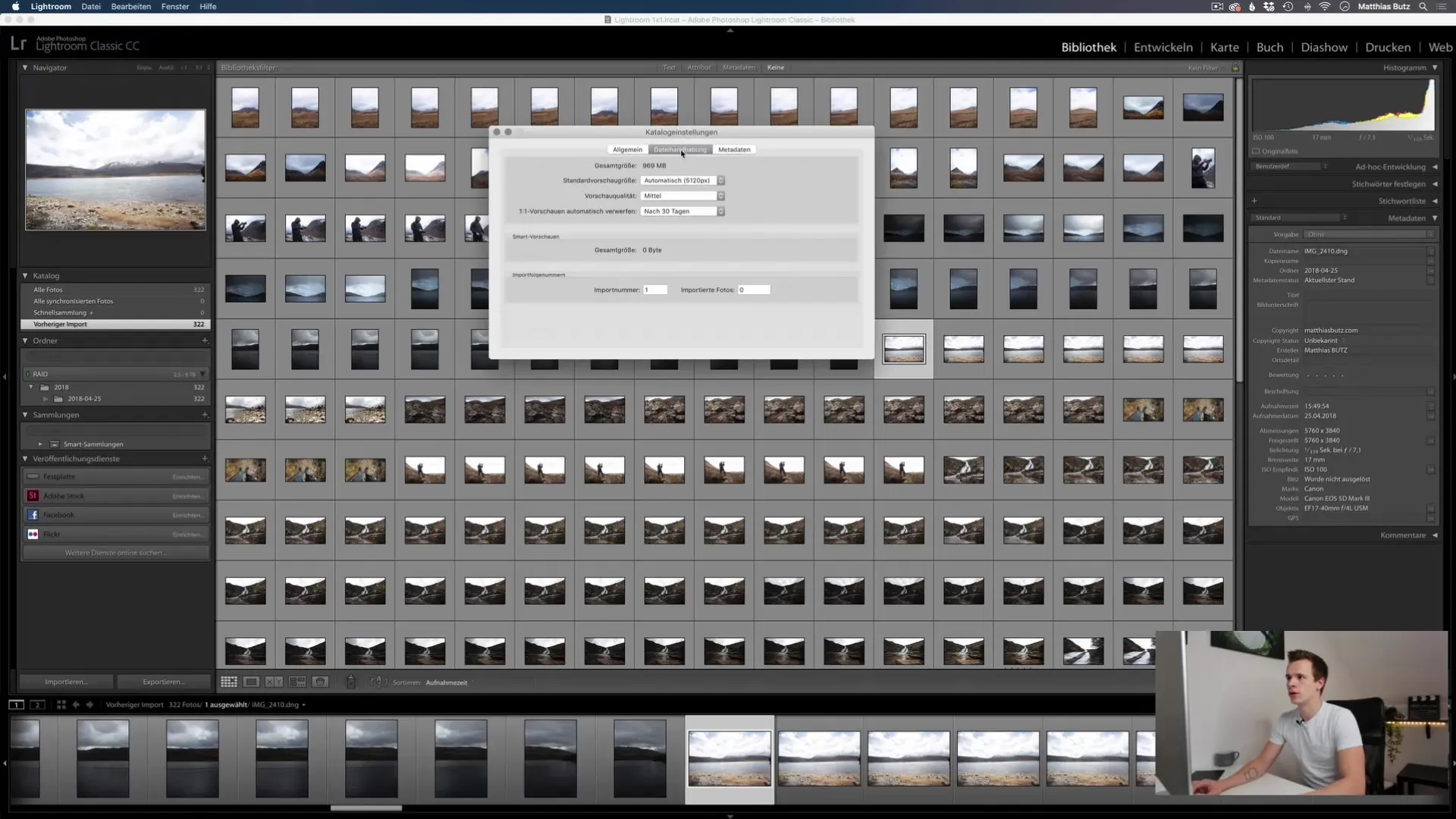
3. Створення повнорозмірних попередніх переглядів
При збільшенні масштабу до зображення, Lightroom змушений створити повнорозмірний попередній перегляд. Ці перегляди є особливо важливими, коли ви працюєте в режимі розвитку. Уникайте зайвих перемикань між зображеннями під час створення цих попередніх переглядів, оскільки це може забирати час.
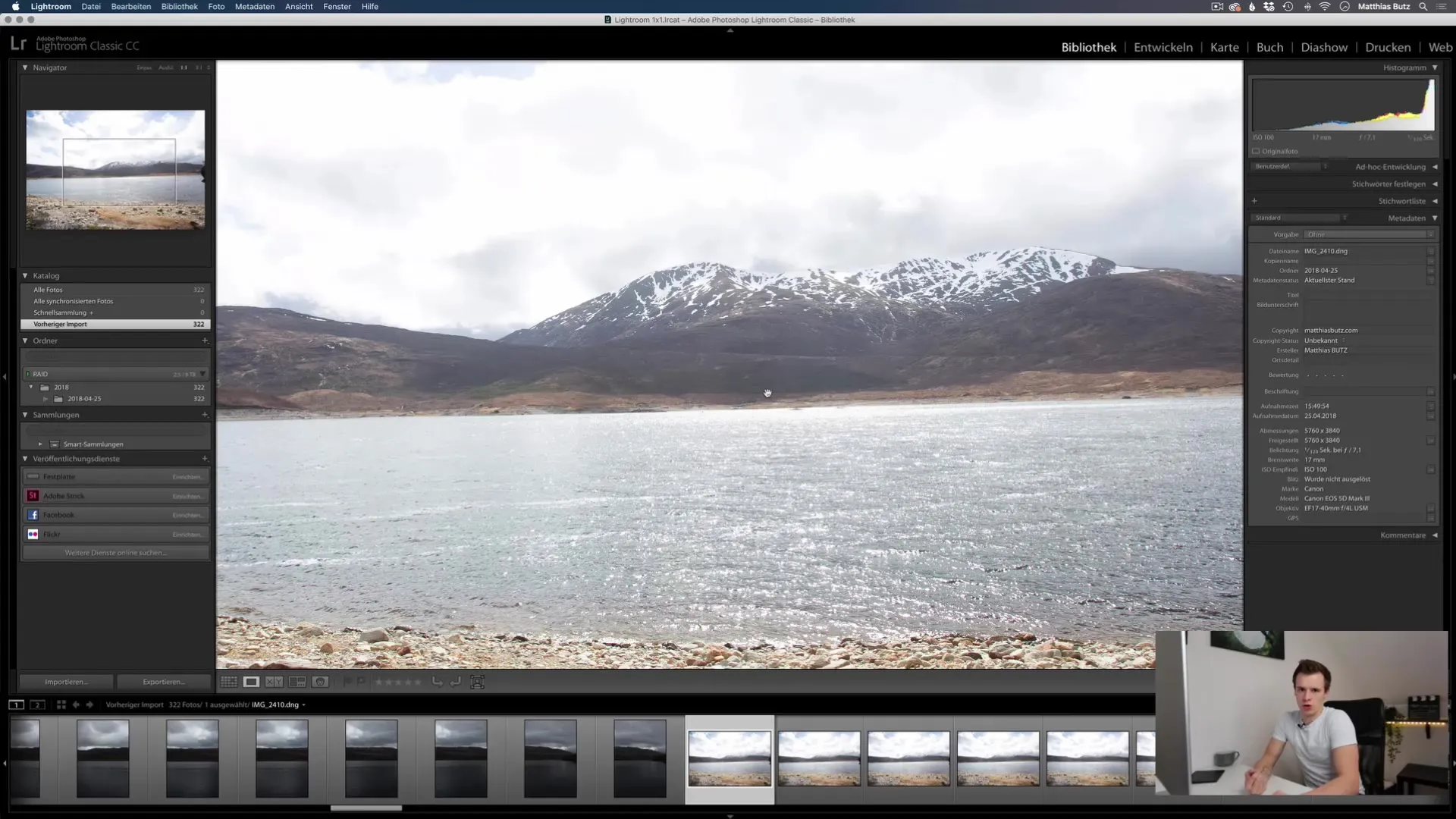
4. Відкидання зайвих попередніх переглядів
З часом попередні перегляди можуть займати багато місця на диску. Після перших проектів рекомендується відкинути непотрібні попередні перегляди. Ви можете встановити у параметрах каталогу, через який період часу (наприклад, через 30 днів) попередні перегляди автоматично видаляються. Це допоможе оптимізувати простір на вашому комп'ютері.
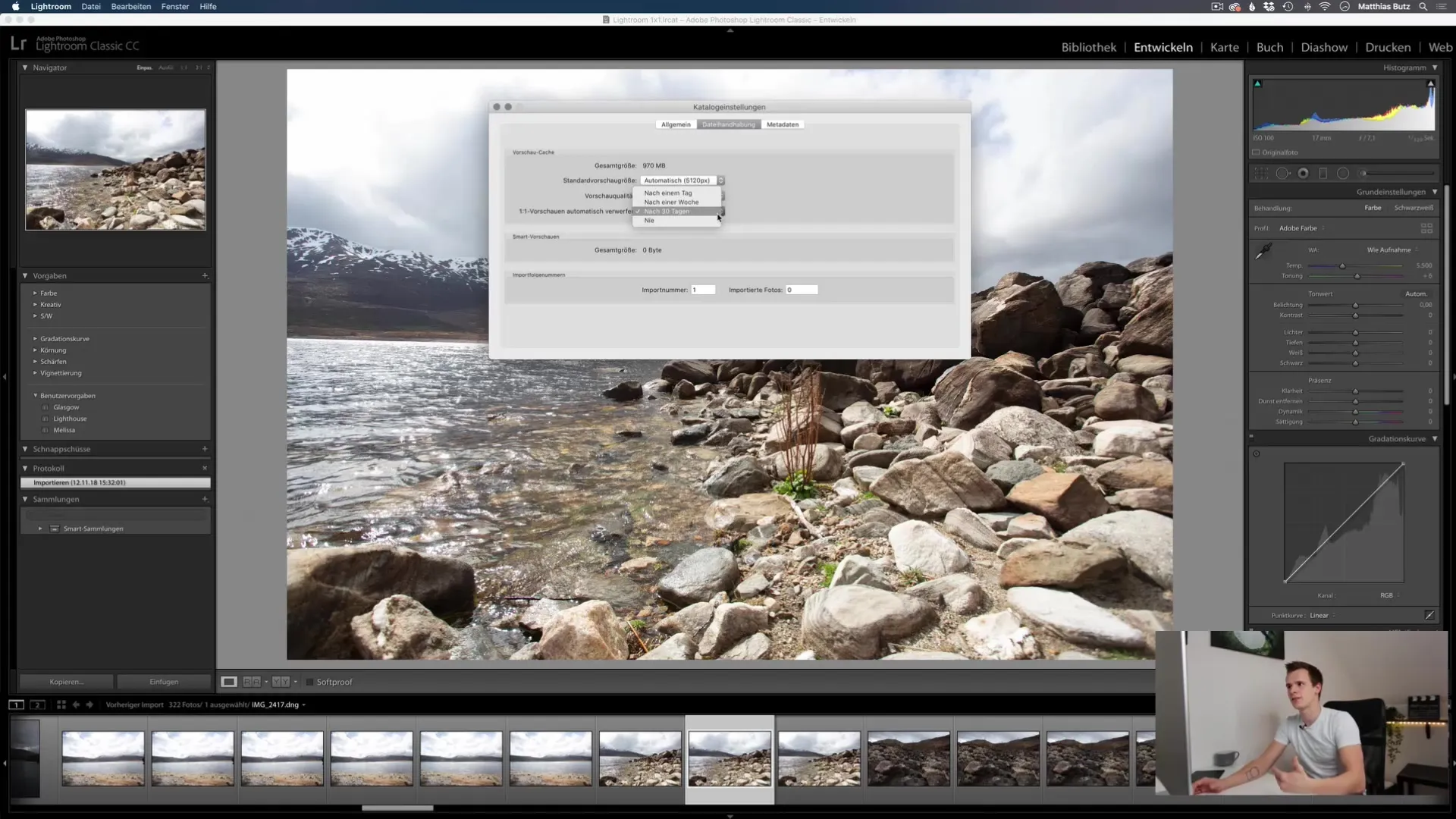
5. Робота в модулі Бібліотеки
Коли ви переглядаєте фотографії, важливо залишатися в модулі Бібліотеки. Тут навігувати швидше - набагато простіше, оскільки ви працюєте тільки зі стандартними попередніми переглядами. Це робить все більш плавним та швидким.
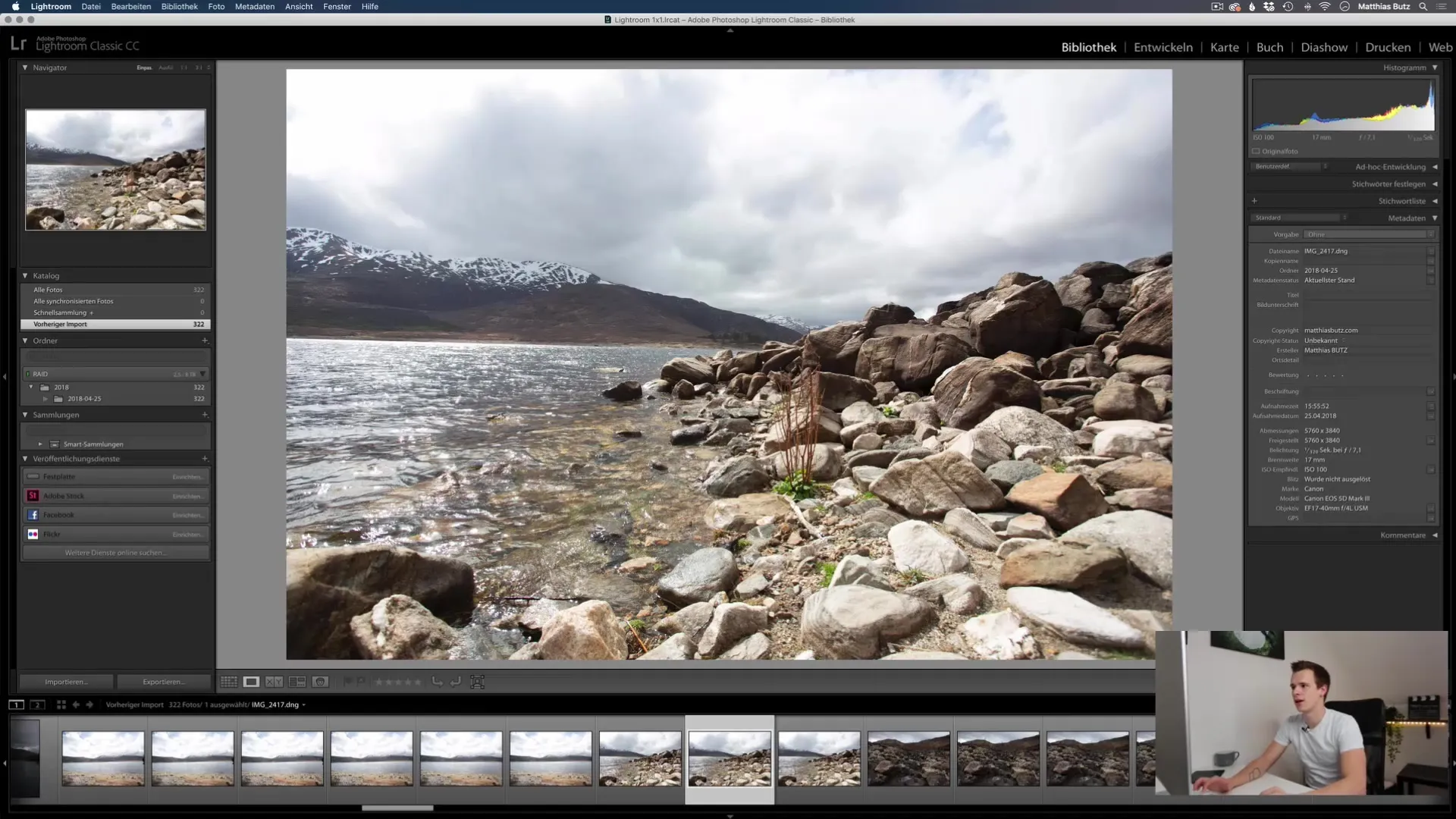
6. Створення один до одного попередніх переглядів
Коли ви починаєте редагувати в режимі розвитку, важливо створювати повнорозмірні один до одного попередні перегляди. Для цього перейдіть до меню "Бібліотека" та потім "Попередні перегляди". Виберіть всі зображення, для яких ви хочете створити ці попередні перегляди. Це значно прискорить процес роботи, оскільки ви зможете миттєво отримувати до них доступ без затримок.
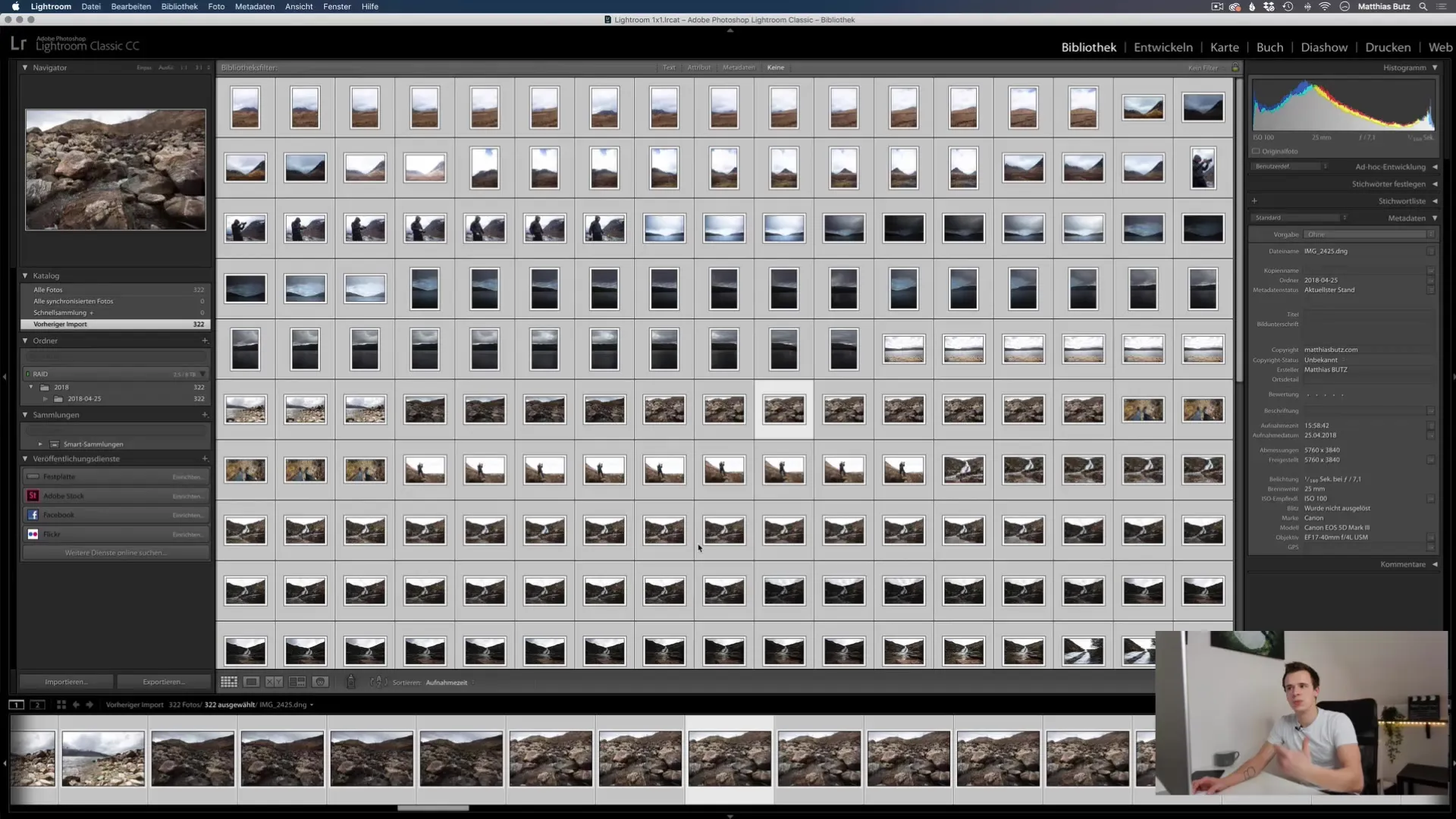
7. Використання розумних попередніх переглядів
Якщо ви часто працюєте з зовнішніми жорсткими дисками, розгляньте можливість використання функції розумних попередніх переглядів. Розумні попередні перегляди - це менші файли, які дозволяють вам редагувати без доступу до оригінальних даних. Це особливо зручно, коли ви подорожуєте та не маєте доступу до оригінальних файлів.
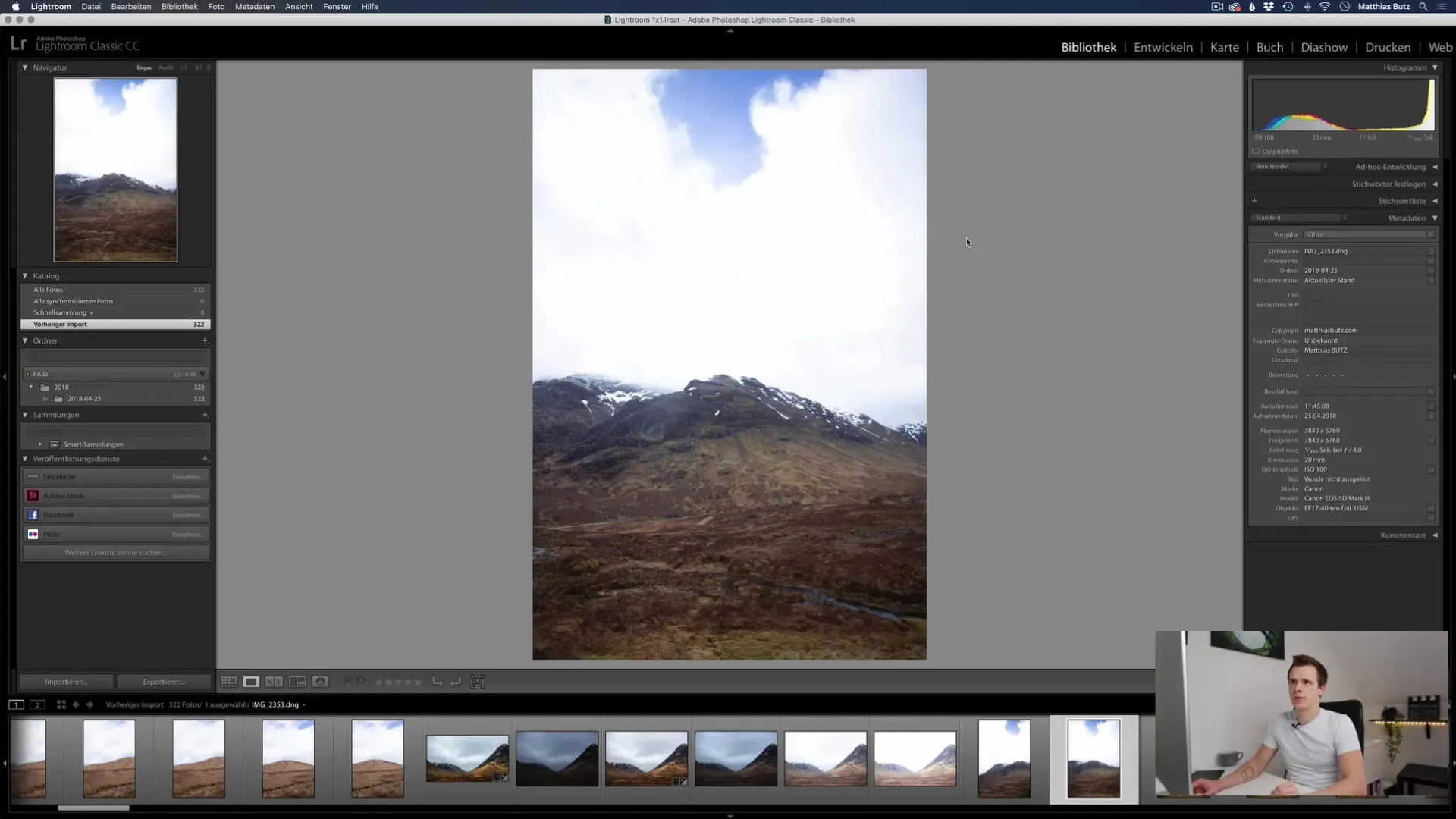
8. Редагування без оригінальних файлів
При використанні розумних попередніх переглядів та від'єднанні від жорсткого диска, ви все одно зможете редагувати зображення, навіть якщо оригінальні файли недоступні. Тут буде показано попередження, що оригінальний файл не знайдено, але ви все одно зможете продовжувати редагування зображення.
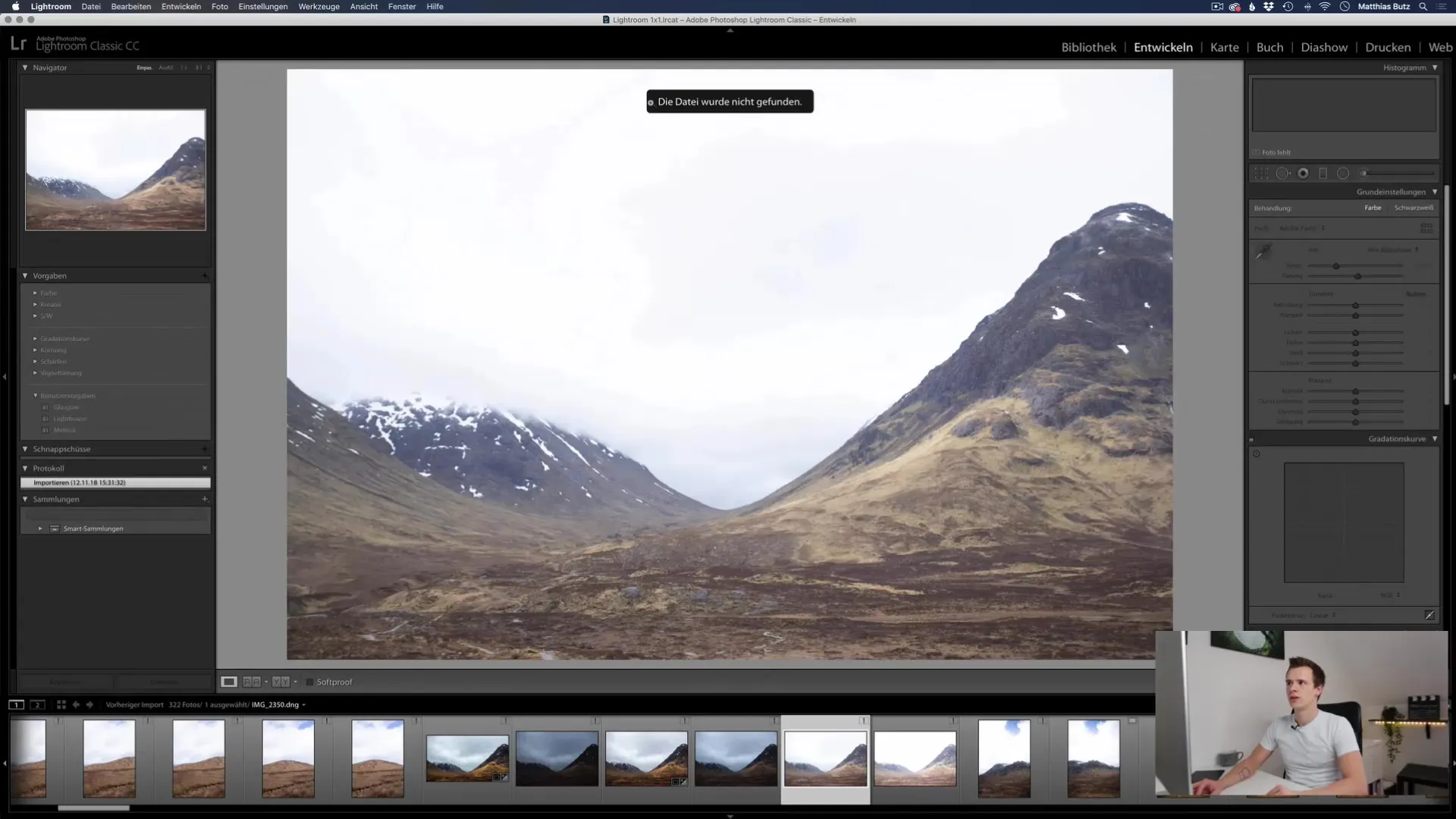
9. Експорт після підключення жорсткого диска
Після того, як ви знову підключите жорсткий диск, оригінальний файл знову з'явиться в каталозі. Тепер ви можете експортувати свої відредаговані зображення у повному розширенні. Це розумна стратегія роботи з редагуванням, якщо ви часто працюєте з різних місць.
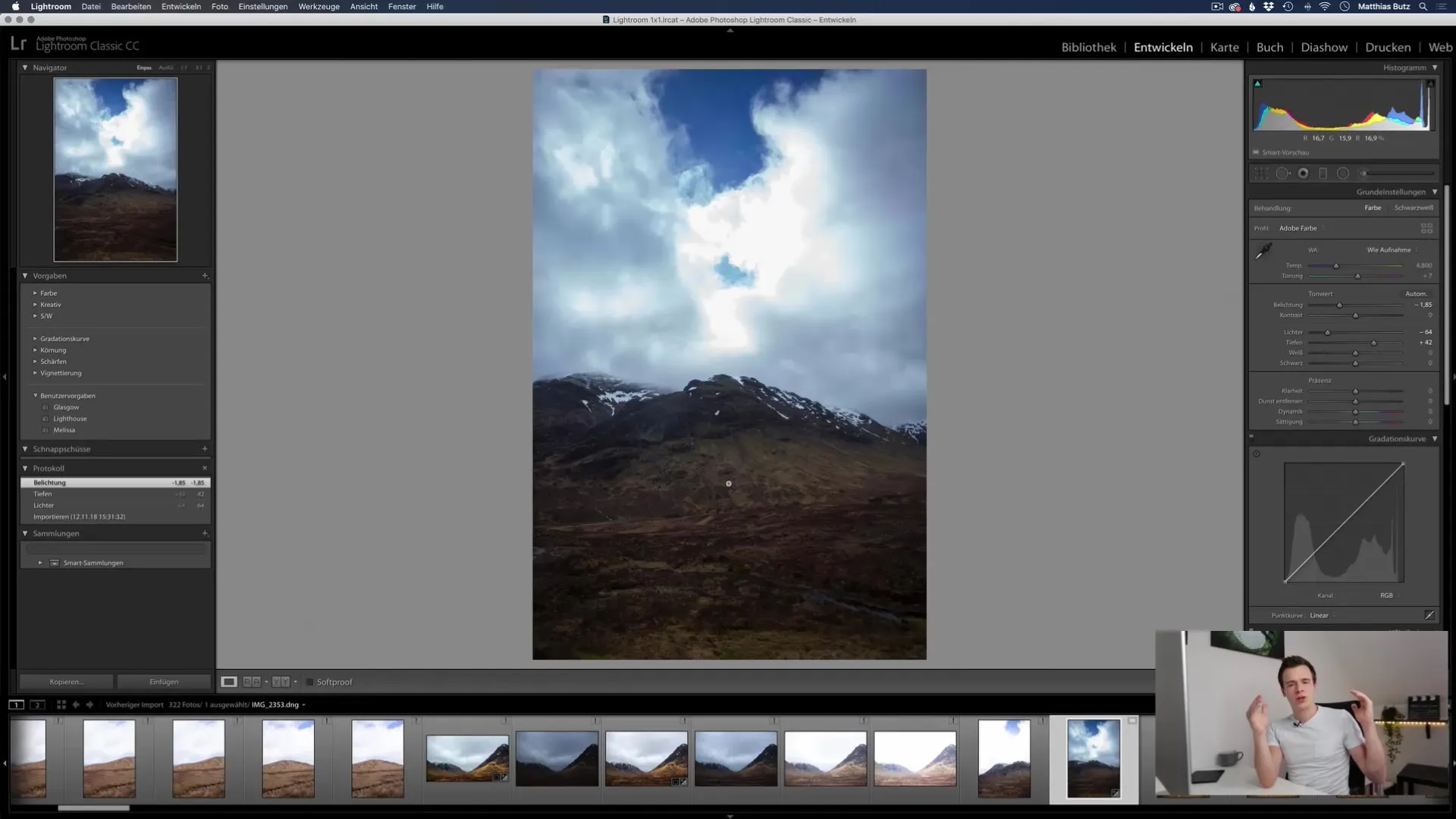
10. Управління смарт-попередніми переглядами
Важливо ефективно управляти смарт-попередніми переглядами. Якщо створюється забагато смарт-попередніх переглядів, це може займати багато місця. Ви можете повернутися у будь-який момент та керувати смарт-попередніми переглядами, видаляючи їх, якщо вони більше не потрібні.
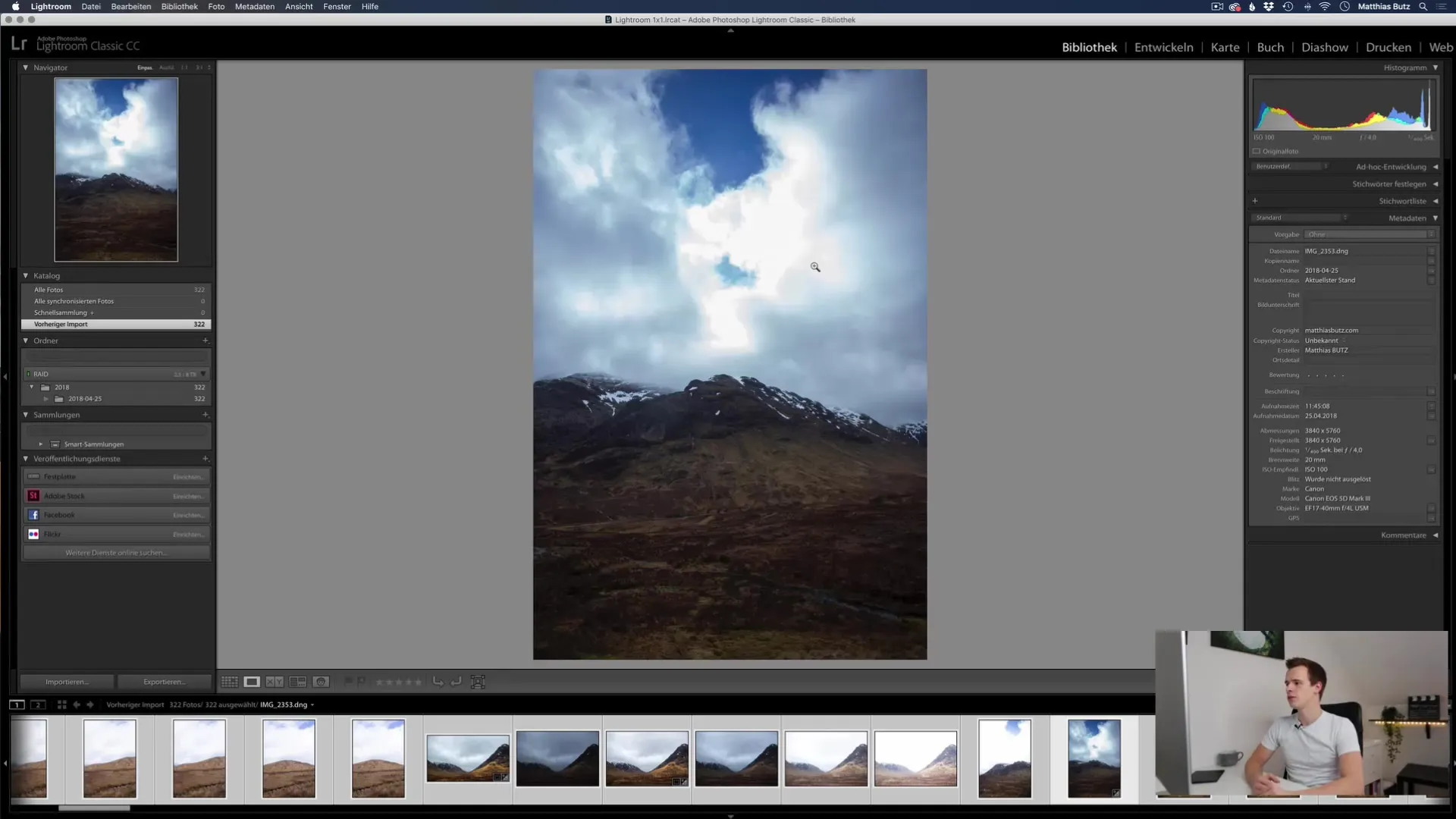
Підсумок
У цьому навчальному посібнику ви дізналися, наскільки важливі попередні перегляди в Lightroom Classic CC та як ви можете їх ефективно використовувати. Тепер ви знаєте, як створювати, керувати та оптимізувати стандартні, один до одного та смарт-попередні перегляди. Підтримуючи відслідковування ваших переглядів в регулярному режимі, ви можете значно підвищити продуктивність Lightroom та ефективно використовувати обсяги пам'яті.
Часто задані питання
Як часто повинен я видаляти мої попередні перегляди?Рекомендується видаляти попередні перегляди кожні кілька тижнів або після завершення проекту, щоб зекономити місце.
Які переваги смарт-попередніх переглядів?Смарт-попередні перегляди дозволяють редагувати зображення, навіть якщо оригінальні файли недоступні, та заощаджують місце.
Чи можна створювати попередні перегляди вручну?Так, ви можете вручну створювати попередні перегляди для вибраних зображень у модулі бібліотеки.


